如何为WordPress添加自定义后台登录LOGO
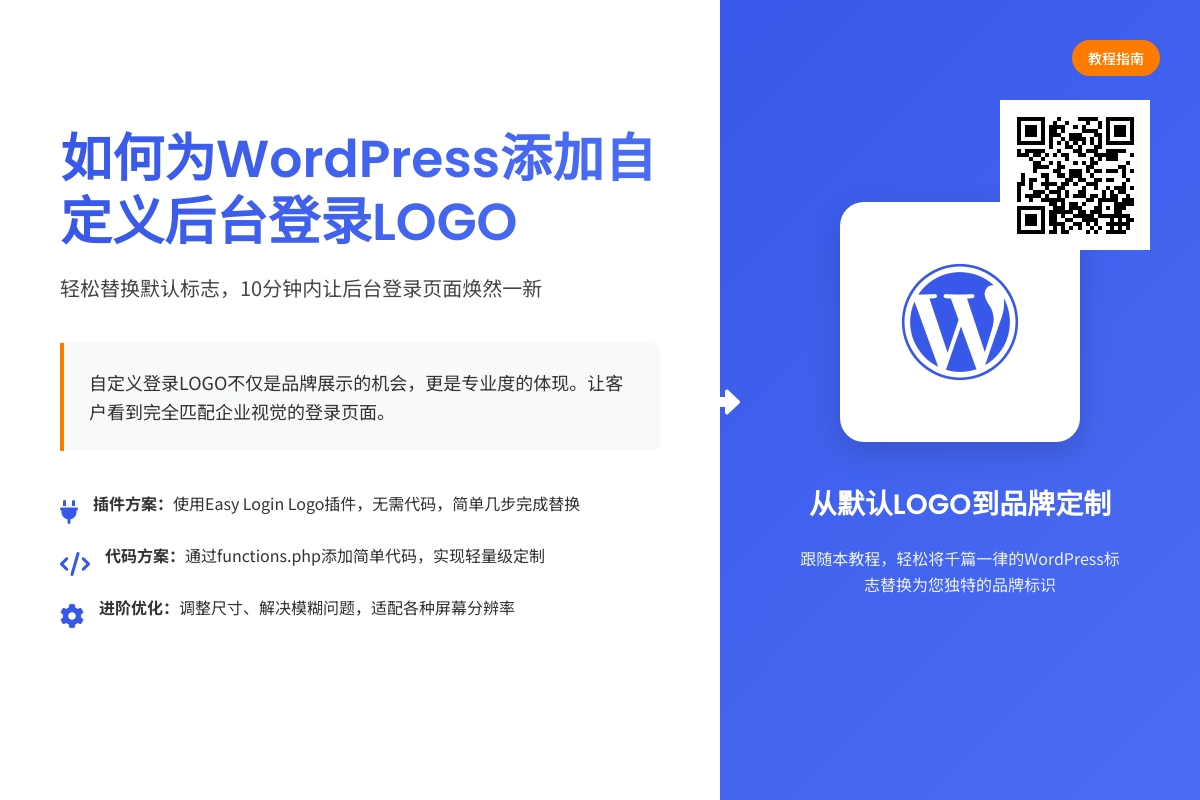
如何为WordPress添加自定义后台登录LOGO
每个WordPress网站的后台登录页面默认都显示着那个熟悉的WordPress标志,但你知道吗?这个看似固定的元素其实完全可以自定义。无论是想强化品牌形象、展示公司LOGO,还是单纯追求个性化,替换这个默认图标都能让你的网站在细节处与众不同。今天,我们就来彻底解决这个问题——不需要懂代码,不需要购买付费插件,跟着我一步步操作,10分钟内就能让你的后台登录页面焕然一新。
为什么要自定义后台登录LOGO
想象一下,当客户或团队成员访问你的网站后台时,第一眼看到的不是你精心设计的品牌标识,而是千篇一律的WordPress标志,这多少有些遗憾。自定义登录LOGO不仅是品牌展示的机会,更是专业度的体现。很多知名企业、设计师和开发者在为客户搭建WordPress网站时,都会把这个细节纳入定制范围。好消息是,实现这个效果比你想象中简单得多——我们只需要一个轻量级插件,或者几行简单的代码(如果你愿意尝试的话)。
准备工作:选择最适合你的方法
在开始之前,我们需要确定使用哪种方法来实现这个功能。主要有两种途径:使用插件或添加自定义代码。插件方法适合所有用户,特别是那些不希望接触代码的朋友;而代码方法则更加轻量,适合追求性能优化或已经习惯使用子主题的开发者。无论选择哪种方式,都请确保你已经准备好要替换的LOGO图片——建议使用透明背景的PNG格式,尺寸不超过80×80像素,这样在不同设备上都能获得最佳显示效果。
如果你打算使用插件方案,我强烈推荐Easy Login Logo或Custom Login Page Customizer这两款免费插件。它们都经过了长期更新,与最新版WordPress完全兼容,而且不会拖慢你的网站速度。今天我们就以Easy Login Logo为例进行演示,因为它足够简单直接,完全符合我们”快速实现”的需求。
使用插件替换登录LOGO
登录你的WordPress后台,让我们从安装插件开始。在左侧菜单中找到”插件”→”安装插件”,然后在搜索框中输入”Easy Login Logo”。你会看到几个相关结果,找到由”Arshid”开发的版本(注意核对开发者名字,避免安装错误的插件)。点击立即安装按钮,等待几秒钟后,安装按钮会变成”激活”,我们继续点击它激活插件。
激活成功后,你可能会期待在设置菜单中找到一个复杂的配置页面,但实际上这个插件设计得非常简洁——这正是它的优点所在。我们只需要前往”外观”→”自定义”,这时你会发现在自定义面板中多出了一个名为Login Logo的选项。点击它,页面会展开上传LOGO的界面。
在这里,你可以点击”选择图片”按钮从媒体库上传你的自定义LOGO,或者如果你已经提前上传过,直接从媒体库选择即可。选择好图片后,建议勾选”Remove default WordPress logo and text”选项,这样可以彻底移除默认的WordPress标志和相关文字。最后别忘了点击右上角的发布按钮保存更改。
小技巧:如果你的LOGO在预览时显示过大或过小,可以返回媒体库编辑图片尺寸,80×80像素通常是最佳比例。有些主题可能会影响LOGO显示效果,如果发现变形,尝试调整图片为正方形比例。
进阶方案:通过代码自定义登录LOGO
如果你属于”能不装插件就不装插件”的优化派,或者正在为客户开发网站希望减少插件依赖,那么这段内容就是为你准备的。通过添加几行简单的代码,我们同样可以实现LOGO替换,而且这种方式对网站性能零影响。
首先,你需要确保使用的是子主题(这是最佳实践,可以避免主题更新时丢失自定义设置)。打开你的子主题文件夹,找到或创建一个名为functions.php的文件。我们将在这文件的末尾添加以下代码:
function custom_login_logo() {
echo '<style type="text/css">
.login h1 a {
background-image: url('.get_stylesheet_directory_uri().'/images/custom-logo.png) !important;
background-size: contain;
width: 100%;
height: 80px;
}
</style>';
}
add_action('login_head', 'custom_login_logo');这段代码做了什么呢?它通过WordPress的login_head钩子在登录页面头部插入了一段CSS样式,将默认的WordPress标志替换为你指定的图片。你需要将代码中的/images/custom-logo.png替换为你实际LOGO图片的路径。建议在子主题目录下创建一个images文件夹专门存放这类自定义图片。
重要提示:添加代码后,如果你的LOGO没有显示,请检查以下几点:
- 图片路径是否正确
- 图片是否已成功上传到指定位置
- 文件权限是否设置正确
- 是否清除了浏览器缓存
如果你想更进一步,还可以修改登录页面LOGO的链接(默认会指向WordPress官网)。只需添加以下代码:
function custom_login_logo_url() {
return home_url();
}
add_filter('login_headerurl', 'custom_login_logo_url');这样当用户点击LOGO时,就会跳转到你的网站首页而不是WordPress.org了。
效果优化与问题排查
现在你的自定义LOGO应该已经成功显示了,但我们还可以做一些细节优化。如果你发现LOGO周围有过多的空白区域,可以通过调整代码中的height值来改善。例如将height: 80px;改为height: 60px;可以缩小LOGO的显示高度。
另一个常见问题是LOGO在高分辨率屏幕上显示模糊。这通常是因为使用的图片尺寸太小。解决方案是准备一张至少160×160像素的高清图片,让浏览器自动缩小显示而不是放大。更新你的代码,将background-size属性改为:
background-size: 80px 80px;这样无论原始图片多大,都会以清晰的80像素尺寸显示。
如果你使用的是深色背景的登录页面,记得LOGO图片也要相应调整。透明背景的PNG在这里非常实用,它可以适应各种背景颜色。有些用户反馈他们的LOGO在保存后没有变化,这通常是缓存问题——尝试按Ctrl+F5强制刷新浏览器缓存,或者使用隐身模式查看登录页面。
超越LOGO:全面定制登录页面
既然我们已经成功替换了LOGO,为什么不更进一步,全面个性化你的登录页面呢?通过同样的Easy Login Logo插件,你还可以:
- 更改登录页面的背景颜色或图片
- 调整表单的样式和颜色
- 添加自定义CSS实现更多效果
或者,如果你选择了代码方案,可以扩展之前的函数来添加更多自定义样式。例如,以下代码可以同时修改背景和按钮颜色:
function custom_login_styles() {
echo '<style type="text/css">
body.login {
background-color: #f1f1f1;
background-image: url('.get_stylesheet_directory_uri().'/images/bg-pattern.png);
}
.login .button-primary {
background: #00a0d2;
border-color: #0073aa;
}
</style>';
}
add_action('login_head', 'custom_login_styles');这些定制不仅能提升品牌一致性,还能创造独特的用户体验。想象一下,当客户看到完全匹配其企业视觉的登录页面时,那种专业感和信任感会大幅提升。
总结与延伸建议
恭喜!现在你的WordPress后台已经拥有了独一无二的登录LOGO。回顾一下,我们主要学习了两种实现方法:使用Easy Login Logo插件的简便方案,以及通过代码添加的自定义方案。前者适合所有用户,后者则更适合追求性能优化的开发者。
如果你对WordPress定制感兴趣,这里还有一些延伸方向值得探索:
- 使用LoginPress插件可以实现更全面的登录页面设计
- 通过White Label CMS插件可以深度定制整个后台界面
- 学习更多WordPress钩子(hook)来自定义其他后台元素
记住,网站的品牌建设存在于每一个细节之中。从公开的前台到私密的后台,一致性的视觉体验会让你的网站更加专业。现在就去试试吧,让你的WordPress后台真正成为品牌的一部分!如果操作过程中遇到任何问题,欢迎在评论区留言,我会一一解答。
你可能还喜欢下面这些文章
 WordPress小说主题wpnovo,支持多语言、付费阅读、VIP会员功能的精美小说模板
WordPress小说主题wpnovo,支持多语言、付费阅读、VIP会员功能的精美小说模板
//demo.imwpweb.com/wpnovo/多设备支持主题支持PC和移动端界面,独立设置,互不干扰。移动端首页(右)图:小说页面PC端和移动端的展示付费订阅主题支持付费订阅功能,支持付费单章订阅、整本小说订阅模式。
 WordPress自动内链插件 WPKAL ,网站全自动增加锚链接必备插件
WordPress自动内链插件 WPKAL ,网站全自动增加锚链接必备插件
什么是内链内链,顾名思义就是在同一网站域名下的内容页面之间的互相链接(自己网站的内容链接到自己网站的内部页面,也称之为站内链接)。自动内链工作原理简单来说,我们设定一些词表以及词表对应的链接,比如词是wordpress插件,链接是http
 WordPress 敏感词违禁词屏蔽插件 WPWJC 介绍与下载
WordPress 敏感词违禁词屏蔽插件 WPWJC 介绍与下载
这款插件的核心功能就是一点:找出文章中的违禁词、敏感词等措辞不当的词语,替换成你设置的更合适的词或者直接替换“*”号。请注意,需要同时下载站长工具箱和违禁词屏蔽插件,安装插件时也需要两个插件同时安装。
 WordPress 文章自动配图、缩略图插件 WPAC 介绍与下载
WordPress 文章自动配图、缩略图插件 WPAC 介绍与下载
2、自动生成的图片并非真实在磁盘中的图片,而是动态生成的,如果保存到磁盘会占用大量空间,这个空间没必要浪费,因此修改主题代码,直接将缩略图的地址改为wpac自动生成的缩略图地址是一个非常好的方案。
 WordPress 相关文章插件 wprec
WordPress 相关文章插件 wprec
wprec利用相似度算法计算每篇文章之间的相似度,找到与当前文章最相似的一些文章,展现在文章底部作为相关文章。我们知道,相关推荐插件推荐的原理是根据当前文章的特征(文章的高权重标签),从文章库中召回相关文章,再根据相关性评分,最后选出To

